3년에 OGG를 MP2025로 무료로 변환하는 방법 [4가지 방법]
오그 Xiph에서 운영하는 무료 오픈 액세스 데이터베이스입니다. Ogg 레이아웃 개발자는 이것이 전자 특허를 통해 규제되지 않으며 고품질 디지털 콘텐츠의 생산적인 스트리밍 및 처리를 보장하도록 설계되었음을 나타냅니다. 많은 최신 미디어 플레이어 및 소프트웨어에서 지원되지만 MP3만큼 보편적으로 호환되지는 않습니다. 일부 구형 장치 및 소프트웨어는 추가 플러그인 없이는 OGG 파일을 지원하지 않을 수 있습니다.
그래서, 어떻게 OGG를 MP3로 변환? OGG 데이터도 모든 프로그램에서 제공되는 것은 아니지만 다른 프로그램에서는 OGG 문서를 MP3 파일이나 해당 소프트웨어에서 승인한 기타 특정 유형으로 전환하는 것을 선호할 수 있습니다. 계속 읽어보세요. 이 게시물에서는 OGG를 MP3로 변환하는 몇 가지 방법을 제공합니다.
또한 읽기 : 어떻게 변환하는 방법 Spotify 3가지 최선의 방법으로 MP3로 변환 [2024]
기사 내용 1부. Ogg를 MP3로 변환할 수 있나요?2부. Audacity를 사용하여 OGG를 MP3로 변환하는 방법3부. VLC를 사용하여 OGG를 MP3로 변환하는 방법4부. Win/Mac용 최고의 OGG-MP3 변환기 [권장]5부. OGG를 온라인에서 무료 MP3로 변환하는 방법파트 6. 모든 것을 마무리하기
1부. Ogg를 MP3로 변환할 수 있나요?
OGG를 MP3로 변환할 수 있나요? 예, OGG 파일을 MP3로 변환할 수 있습니다. MP3 형식의 광범위한 호환성과 인기로 인해 OGG 파일을 MP3로 변환하는 것은 여전히 많은 사용자에게 일반적인 작업입니다.
OGG란?
OGG는 Vorbis 코덱으로 압축된 오디오 파일에 자주 사용되는 무료 오픈 소스 컨테이너 형식입니다. Xiph.Org 재단에서 개발한 OGG Vorbis는 효율적인 압축과 높은 오디오 품질로 유명합니다.
MP3 무엇입니까
MPEG-3 Audio Layer III의 약자인 MP1는 가장 널리 사용되는 오디오 형식 중 하나입니다. MPEG(Moving Picture Experts Group)에서 개발한 MP3는 다양한 장치와 플랫폼에서 호환성과 사용 편의성으로 잘 알려져 있습니다.
OGG를 MP3로 변환하는 이유
이와 대조적으로 OGG는 다음과 같은 애플리케이션에서 자주 사용되는 오픈 소스 고품질 오디오 형식입니다. Spotify. 그러나 MP3는 다양한 장치와 플랫폼에서 보다 보편적으로 지원됩니다. OGG를 MP3로 변환하면 음악 플레이어, 스마트폰, 자동차 스테레오 등과의 호환성이 향상됩니다.
OGG-MP3 변환기를 설치하거나 온라인으로 OGG를 MP3로 변환할 수도 있으며, 필요에 맞는 올바른 옵션을 선택할 수 있습니다. 다음으로, 이 가이드에서는 작업을 편리하게 재개할 수 있도록 OGG를 MP3 파일로 변환하는 방법을 보여줍니다.
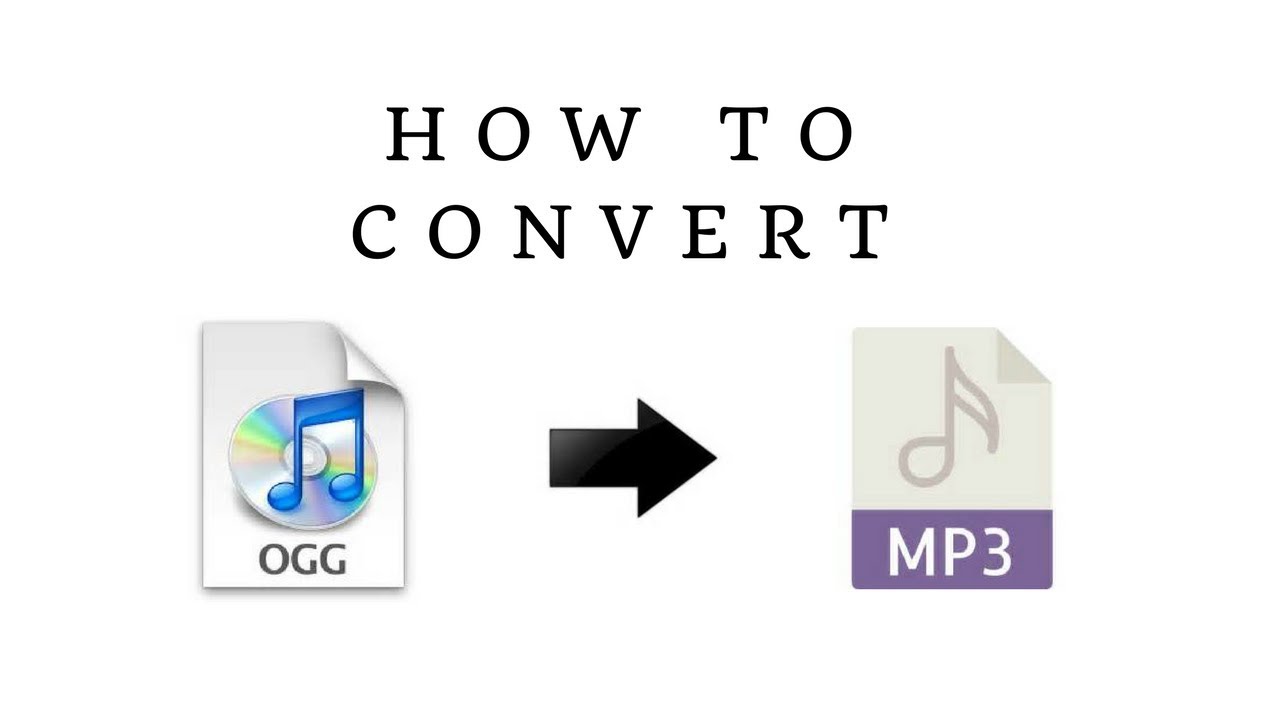
2부. Audacity를 사용하여 OGG를 MP3로 변환하는 방법
Audacity가 OGG를 MP3로 변환할 수 있나요? 예. Audacity를 사용하여 OGG를 MP3로 변환하는 방법은 무엇입니까? Audacity를 사용하여 OGG 파일을 MP3로 변환하는 과정은 간단합니다. 다음은 Audacity를 통해 OGG를 MP3로 변환하는 단계별 가이드입니다.
1단계. Audacity 다운로드 및 설치
- Audacity 다운로드: Audacity 공식 웹사이트로 이동하여 최신 버전의 소프트웨어를 다운로드하세요.
- Audacity 설치: 운영 체제(Windows, macOS 또는 Linux)에 대한 설치 지침을 따르십시오.
2단계. LAME MP3 인코더 설치
LAME MP3 인코더: Audacity에서는 파일을 MP3 형식으로 내보내려면 LAME 인코더가 필요합니다. Audacity를 설치하는 동안 LAME MP3 인코더를 다운로드하여 설치하라는 메시지가 나타날 수 있습니다. 그렇지 않은 경우 LAME 공식 사이트에서 별도로 다운로드하여 지침에 따라 설치하시면 됩니다.
3단계. Audacity를 열고 OGG 파일 로드
- Audacity 실행: Audacity 애플리케이션을 엽니다.
- OGG 파일 열기: 파일 > 열기를 클릭한 다음 OGG 파일의 위치를 찾아 선택합니다. 또는 OGG 파일을 Audacity 창으로 직접 끌어서 놓을 수도 있습니다.
4단계. OGG 파일을 MP3로 내보내기
- MP3로 내보내기: OGG 파일이 Audacity에 로드되면 다음으로 이동하세요. 입양 부모로서의 귀하의 적합성을 결정하기 위해 미국 이민국에 > 수출 > 수출 MP3로.
- 내보내기 매개변수 설정: 내보내기 창에서 파일 이름을 설정하고 MP3 파일을 저장할 위치를 선택할 수 있습니다. MP3 품질 설정을 조정할 수도 있습니다.
- 비트레이트 모드: 상수(CBR), 가변(VBR), 평균(ABR) 비트레이트 모드 중에서 선택합니다.
- 품질: 원하는 비트레이트 품질을 선택합니다. 비트 전송률이 높을수록 품질은 향상되지만 파일 크기가 커집니다(예: 192kbps, 256kbps).
- 채널 모드: 스테레오, 조인트 스테레오, 모노 등 중에서 선택합니다.
5단계. 메타데이터 편집: 저장하기 전에 '를 클릭하여 메타데이터 태그(예: 아티스트, 앨범, 트랙 제목)를 편집할 수 있습니다.메타 데이터 편집"버튼. 이는 선택 사항이지만 음악 라이브러리를 구성하는 데 유용합니다.
6단계. 파일 저장: 저장을 클릭하여 내보내기 프로세스를 시작합니다. Audacity는 OGG를 MP3로 변환하여 지정된 위치에 저장합니다.
3부. VLC를 사용하여 OGG를 MP3로 변환하는 방법
Audacity를 사용하여 OGG를 MP3로 변환할 수 있다는 사실 외에도 다른 방법을 사용하여 OGG 파일을 MP3 형식으로 변환할 수도 있습니다. 모바일 엔터테인먼트를 위해 OGG를 MP3로 변환할 수 있는 도구가 있습니다.
- 웹 기반 파일 변환기 사용
- 전문 소프트웨어 프로그램의 가용성을 제어하십시오.
- VLC 미디어 플레이어로 전환
VLC를 다운로드하여 장치에 설치하면 변환기처럼 서비스를 시작할 수도 있으므로 변환기를 검색할 필요가 없습니다. 이를 통해 OGG를 MP3로 변환할 수 있지만 실제로는 약간의 긴장감을 불러일으킬 수 있습니다. 노력과 시간은 물론 방법에 대한 자세한 지식도 필요합니다. VLC 미디어 플레이어를 사용하여 OGG를 MP3로 변환하는 방법에 대한 조치는 다음과 같습니다.

Audacity를 사용하여 OGG를 MP3로 변환하려면 아래 지침과 단계를 따르십시오.
- VLC의 미디어 플레이어를 엽니다. 미디어를 선택한 다음 변환 및 저장을 선택하세요. 그런 다음 "를 누르십시오.입양 부모로서의 귀하의 적합성을 결정하기 위해 미국 이민국에" 내 "열린 미디어" 부분.
- "추가" 키를 누른 다음 팝업 디스플레이에서 OGG 문서를 검색합니다. 그런 다음 "를 선택합니다.엽니다" 그런 다음 "로 전환하십시오.열린 미디어" 탭.
- 그런 다음 "를 누르십시오.변환 저장" 탭.
- "검색" 옵션을 선택하고 파일을 선택하면 생성된 MP3 파일을 찾을 수 있습니다.
- 그런 다음 "새 프로필 만들기"를 사용하여 MP3 구성을 수정하세요.
- 선택 "비디오 코드"를 사용하여 어떤 인코딩을 사용할지 결정합니다.
- "으로 이동하려면개 심자" 탭에서 " 선택찜하기" 그런 다음 새로 생성된 계정을 선택하고 "를 누르세요.스타트" 변환하다.
4부. Win/Mac용 최고의 OGG-MP3 변환기 [권장]
압축은 몇 가지 단점없이 실제로 나타나지는 않지만 다시 한 번 나타납니다. 필사적으로 확보하고 디스크 공간을 원하지만 압축되지 않은 파일 형식에서 파일을 전환하면 특정 오디오 품질이 떨어집니다.
여기에서는 전문적인 OGG-MP3 변환기를 오프라인으로 소개합니다. TunesFun Spotify Music Converter 다양한 종류의 음악 파일 형식을 변환하는 오디오 변환기 유형입니다. TunesFun 트랙 스트리밍 및 업로드를 위해 최대 5X 용량을 허용합니다. 5X 속도로 100분 안에 수백 곡의 노래를 받아 시스템의 긴 대기 시간을 줄일 수도 있습니다. 특히 변환 시 실제 음악 파일과 유사한 XNUMX% 디지털 오디오 노래를 얻을 수 있습니다.
모든 오프라인 장치에서 노래를 찾는 재미를 즐길 수 있습니다. 프리미엄 계정을 사용하면 최대 XNUMX 개의 다양한 플랫폼에서 음악을 재생할 수 있습니다. 와 함께 DRM 보안, 당신은 그것을 운영 할 수 있습니다 Spotify 프로그램. 그만큼 TunesFun Spotify Music Converter, 모든 트랙, 레코드 또는 편집물을 MP3/AAC/WAV/FLAC 형식으로 변환할 수 있으며 오프라인에서 경험. OGG를 MP3로 변환한 후에는 기기에 영원히 저장할 수 있습니다. 다음은 몇 가지 주요 기능입니다.
- 설정 및 변환 Spotify MP3 / AC / WAV / FLAC로.
- 빠른 다운로드 및 전환, 5X 스토리지 사용 가능.
- 100% 완성 Spotify 업그레이드 후 기능.
- 변환시받은 모든 ID3 데이터를 유지합니다.
- 무료 업데이트 및 기술 안내.
이제 아래 단계에 따라 OGG를 MP3로 변환하십시오. TunesFun Spotify Music Converter:
- 다운로드 및 설치 TunesFun Spotify 컴퓨터에서 당사 웹사이트를 통해 변환기.
- 이제 응용 프로그램을 시작하고 액세스하십시오.
- 하나 이상의 트랙을 마운트하려면 음악 연결 복사 및 붙여 넣기 또는 파일 전환 키를 사용하십시오.

- 이전에 저장한 Ogg 파일 카테고리를 선택하고 "모두 변환" 옵션을 사용하여 파일을 실행합니다.

- 이제 파일을 변환하십시오.
- 선택 "출력 파일보기"를 전송한 후 레코드를 가져옵니다. 그러면 노래를 설치하고 빠르게 변환하는 방법이 모두 완료됩니다.

5부. OGG를 온라인에서 무료 MP3로 변환하는 방법
온라인에서 무료로 OGG를 MP3로 변환하는 방법은 무엇입니까? online-convert.com은 사용자가 소프트웨어를 설치할 필요 없이 다양한 파일 형식을 변환할 수 있는 다용도의 사용자 친화적인 온라인 파일 변환 서비스입니다. 광범위한 지원 파일 형식은 오디오 파일을 MP3, WAV, AAC, OGG 등과 같은 다양한 형식으로 변환합니다. 오디오, 비디오, 이미지, 문서 또는 eBook을 변환해야 하는 경우 online-convert.com은 작업을 완료하는 데 안정적이고 효율적인 서비스를 제공합니다.
온라인에서 무료로 OGG를 MP3로 변환하려면 다음 단계를 따르세요.
1단계. 브라우저를 열고 online-convert.com으로 이동합니다.
2단계. 전환 유형 선택: 홈페이지에서 '오디오 변환기메인 메뉴의 " 섹션에서 "를 선택하세요.MP3로 변환".
3단계. OGG 파일 업로드:
- 파일 선택: “파일 선택” 버튼을 눌러 컴퓨터에서 OGG 파일을 업로드하세요. 파일을 업로드 영역으로 끌어서 놓을 수도 있습니다.
- 대체 업로드 옵션: URL을 입력하여 인터넷에서 OGG 파일을 가져오거나 Dropbox 또는 Google Drive 계정에서 파일을 선택할 수도 있습니다.
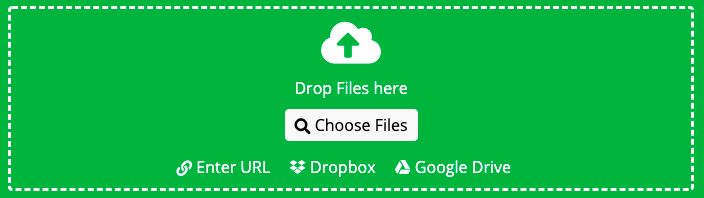
4단계. 옵션 설정을 조정하여 MP3 파일을 사용자 정의할 수 있습니다.
- 오디오 비트 전송률: 원하는 비트 전송률(예: 128kbps, 192kbps)을 설정합니다.
- 샘플링 속도: 샘플링 속도(예: 44.1kHz)를 선택합니다.
- 오디오 채널: 오디오 채널 수(예: 모노 또는 스테레오)를 선택합니다.
- 오디오 다듬기: 오디오 파일을 다듬어야 하는 경우 시작 및 종료 시간을 설정할 수 있습니다.
- 정규화: 오디오 볼륨 레벨을 조정합니다.
5 단계.변환 시작” 버튼을 눌러 프로세스를 시작하세요.
6단계. 변환이 완료되면 다운로드 링크 MP3 파일을 제공해드립니다. 변환된 MP3 파일을 컴퓨터에 다운로드하려면 링크를 클릭하세요.
파트 6. 모든 것을 마무리하기
OGG를 MP3로 변환하는 방법? OGG 파일을 MP3 음악으로 변환하는 것도 가능합니다. OGG 파일을 MP3로 변환하는 방법에는 여러 가지가 있습니다. 요즘에는 당신을 지원할 수 있는 포지티브 변환기를 제공하는 몇 가지 소프트웨어 응용 프로그램이 있습니다. 처럼 TunesFun Spotify Music Converter OGG를 MP3 파일 형식으로 쉽게 변환할 수 있습니다. 장치 또는 데이터 저장소에서 OGG 파일을 가져오고 파일 위치로 MP3를 선택한 다음 변환 키를 선택하기만 하면 됩니다. 간단하고 빠릅니다.

코멘트를 남겨주세요